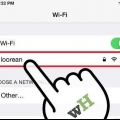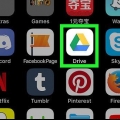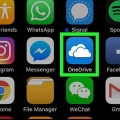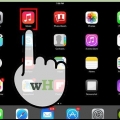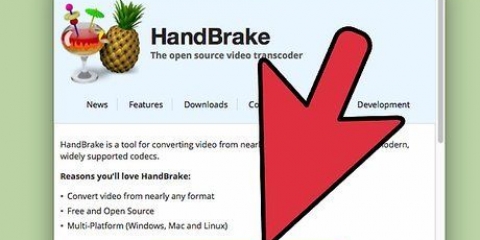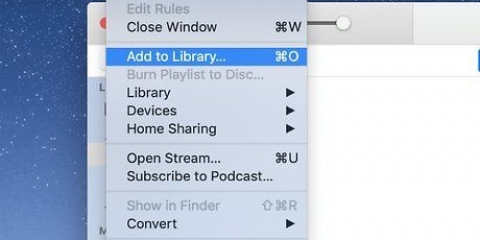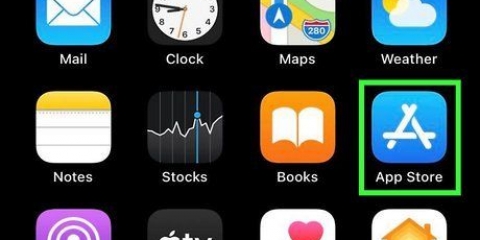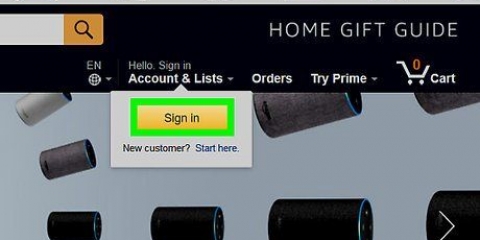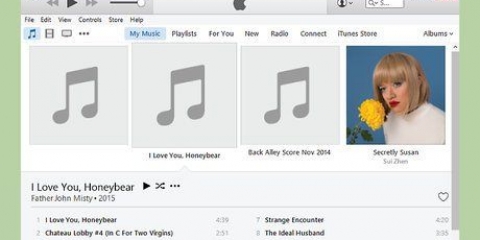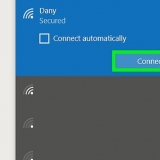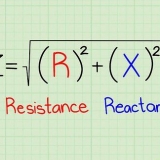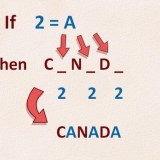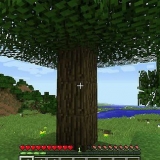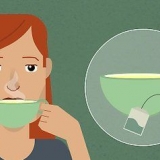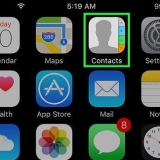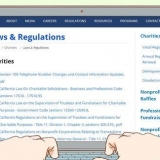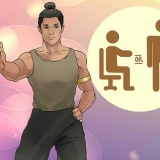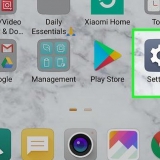Anslut din iPad till datorn och öppna iTunes. Dra videofilen till det övre vänstra hörnet av iTunes-fönstret, där det står "Bibliotek". Detta kommer att kopiera filmen till avsnittet "Film" i iTunes. Klicka på fliken "Filmer" högst upp på skärmen och markera rutan bredvid "Synkronisera filmer". Klicka på "Synkronisera" på huvudmenyn för att synkronisera din iPad. Filmen du just drog till iTunes kommer nu att överföras till iPad. Logga in på iTunes Store genom att klicka på länken i sidofältet. Klicka på knappen "Filmer" i det svarta fältet högst upp på skärmen. En lista med alternativ kommer nu att visas. Välj den kategori du vill ha härifrån. Sök med sökfältet, eller bläddra i biblioteket tills du hittar en film som du vill hyra eller köpa. Klicka på lämplig knapp och följ stegen för att slutföra ditt köp. Filmen kommer att laddas ner till din dator. Du kan se den i iTunes genom att klicka på "Film" i sidofältet. 
Anslut din iPad till datorn. I iTunes väljer du "Film" för att se dina videor. Välj filmen du vill överföra och välj "Överför" och "Använd" för att bekräfta åtgärden. Videofilen kommer nu att överföras till din iPad.
Betaltjänsterna erbjuder i allmänhet en mycket bättre samling av kvalitetsinnehåll än gratistjänsterna. 
Ladda ner Amazon Instant Video-appen här. Ladda ner Netflix-appen här. Ladda ner Hulu Plus-appen här. YouTube, Vimeo och andra videotjänster behöver inte nödvändigtvis en app.
Videon finns bara tillfälligt på din iPad. Om du vill se filmen igen måste du streama den igen. Håll dig inom räckhåll för ditt trådlösa nätverk. Om du kommer utom räckhåll kommer din film att sluta. Streaming av filmer tar mycket mindre plats än att lagra filmer på din iPad.
Lägg en film på din ipad
iPadens stora, ljusa skärm gör den idealisk för att titta på film. Lyckligtvis finns det ett antal olika sätt att lägga filmer på din iPad. Följ stegen nedan för att lära dig hur.
Steg
Metod 1 av 3: Konvertera en DVD

1. Konvertera en DVD. Eftersom du inte kan lägga in DVD-skivor i din iPad måste du konvertera filmen på den skivan till en datorfil. För att göra detta behöver du programvara. Lyckligtvis är det inte så svårt att hitta en lämplig gratisapplikation. Konvertera filmen till en videofil. Välj en av de möjliga filtyperna och klicka på knappen för att starta processen. iPaden kan H.Spela 624, MPEG-4 och M-JPEG videofiler. För att se till att din iPad kan spela upp filmen, välj ett av dessa alternativ. Spara filen någonstans där du lätt kan hitta den.
- Ladda ner din applikation. Ett bra program är HandBrake och kan laddas ner. HandBrake är ett program med öppen källkod. Detta innebär att koden för applikationen är allmänt tillgänglig och kan förbättras och modifieras av andra programmerare. Det betyder också att det är ett säkert program utan spionprogram eller virus. Handbroms finns för de flesta operativsystem.
- Ladda DVD:n. När du har installerat programmet, placera DVD:n i facket på din dator. Öppna sedan din omvandlare och välj DVD-skivan.
- DVD-skivor är uppdelade i olika delar. Välj bara själva filmen och låt menyerna t.ex.d. för vad de är.

2. Överför filmen via iTunes. iTunes kan överföra en kopia av videofilen till din iPad.
Om du aldrig har lagt till videor till iTunes, kommer nu avsnittet "Filmer" att visas i listan, nära "Musik".
Välj din iPad från sidofältsmenyn. Du kommer nu att se en skärm med alternativ för iPad.
Metod 2 av 3: Köp en film från Apple Store.
1. Välj den film du vill ha. Du kan välja att hyra eller köpa en film från Apples bibliotek. Apples bibliotek är ganska omfattande.
- Om du inte har ett konto ännu kommer du att bli ombedd att skapa ett. Det här är inte mycket arbete och det är gratis.

2. Lägg filmen på iPaden. Detta fungerar på samma sätt som beskrivits ovan.
Metod 3 av 3: Direktströmning

1. Välj en tjänst. Vissa videosajter, som YouTube och Hulu Basic, är gratis att använda. Andra, som Netflix och Pathé Thuis, tar ut en avgift.

2. Ladda ner iPad-programvara för tjänsten. De flesta betaltjänster kräver en app för att fungera korrekt. Lyckligtvis är dessa appar gratis att ladda ner.

3. Titta på din film. Öppna appen och logga in på ditt videokonto, eller öppna din webbläsare och navigera till din favoritwebbplats gratis. Filmen du väljer kommer nu att streamas på din enhet.
Källlista
- http://www.Youtube.se/klocka?v=xIsYj1UW9PI
- http://sv.wikipedia.org/wiki/IPad
- http://support.äpple.com/kb/HT1390
Оцените, пожалуйста статью